1. Wejdź na stronę zakupową Neokartki
Z menu głównego wybierz „Dla Ciebie” (jeśli jesteś klientem posiadającym konto indywidualne), a następnie „Neokartka”
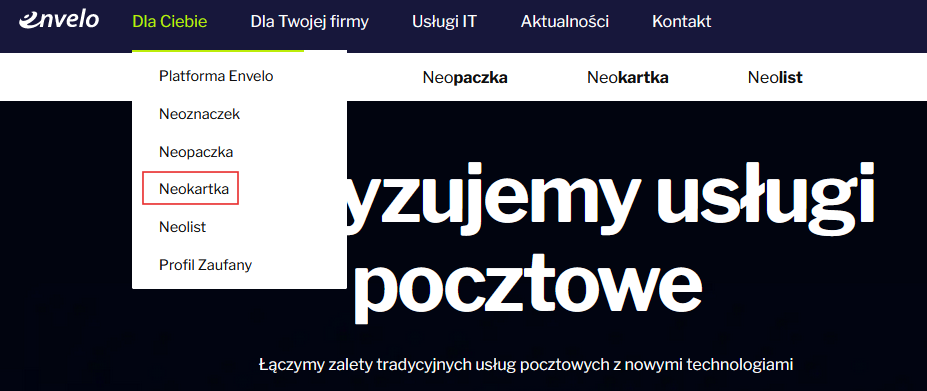
W kolejnym kroku kliknij “Wyślij kartkę”
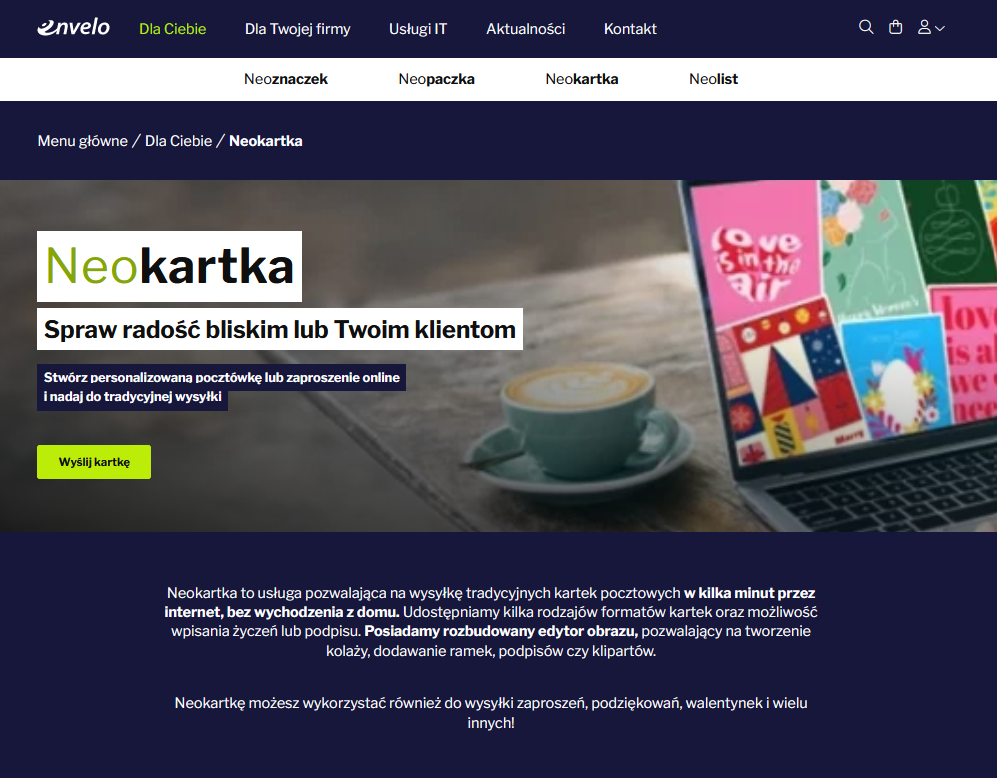
Lub (jeśli jesteś Klientem posiadającym konto firmowe) wybierz “Dla Twojej firmy” a następnie “Neokartka”.
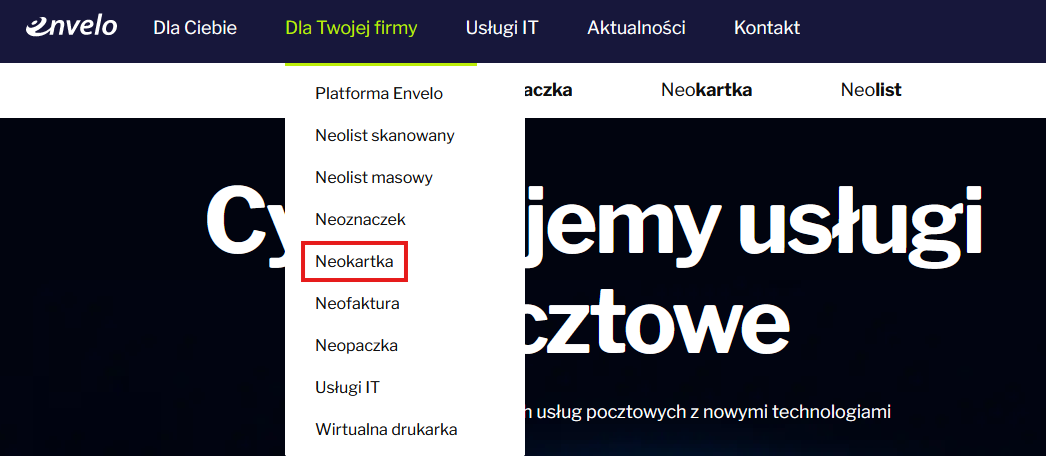
W kolejnym kroku kliknij “Wyślij kartkę”
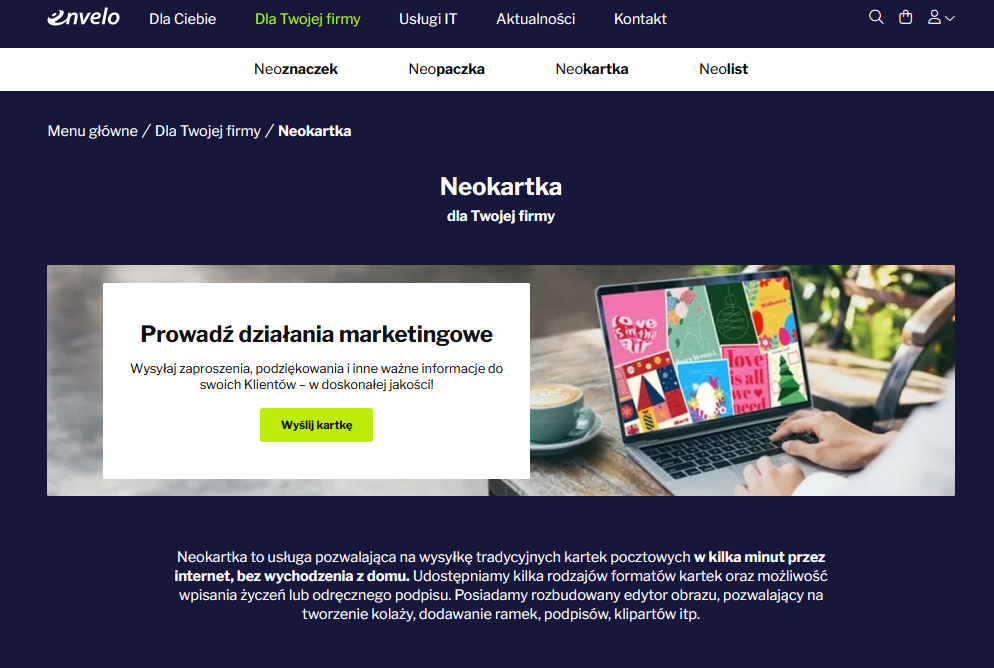
Można również z menu głównego wybrać “Neokartka” a następnie jako klient indywidualny “Indywidualnie” lub firma “Jako firma”, wysłać kartkę klikając w napis “Wyślij Neokartkę”.
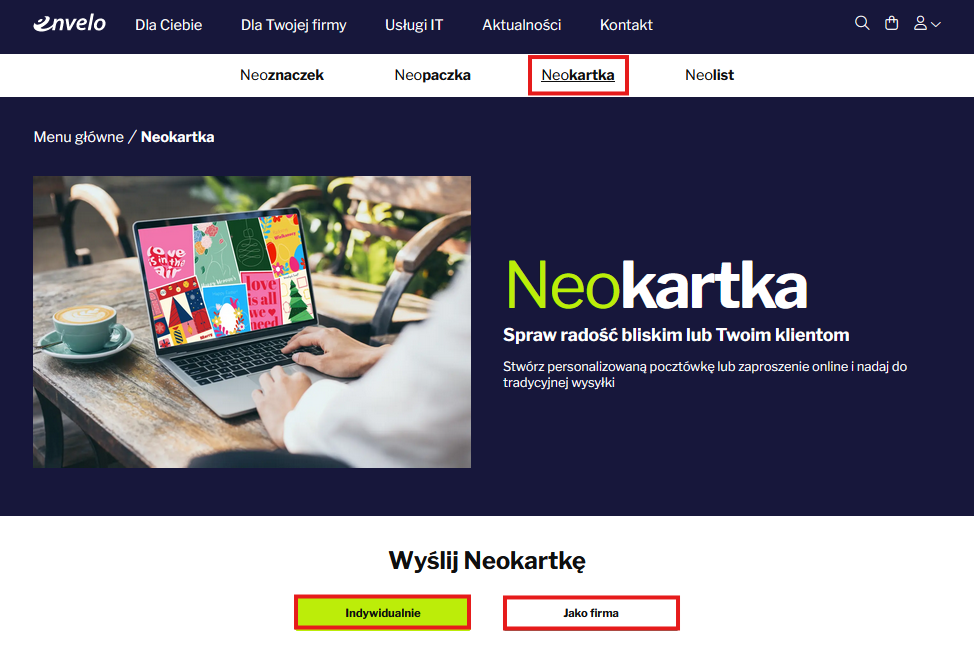
2. Wyślij kartkę
Bez logowania
Wybierz pocztówkę z polecanych lub popularnych kartek, jeżeli żadna z nich nie przypadła Ci do gustu “Wybierz gotowy wzór”.
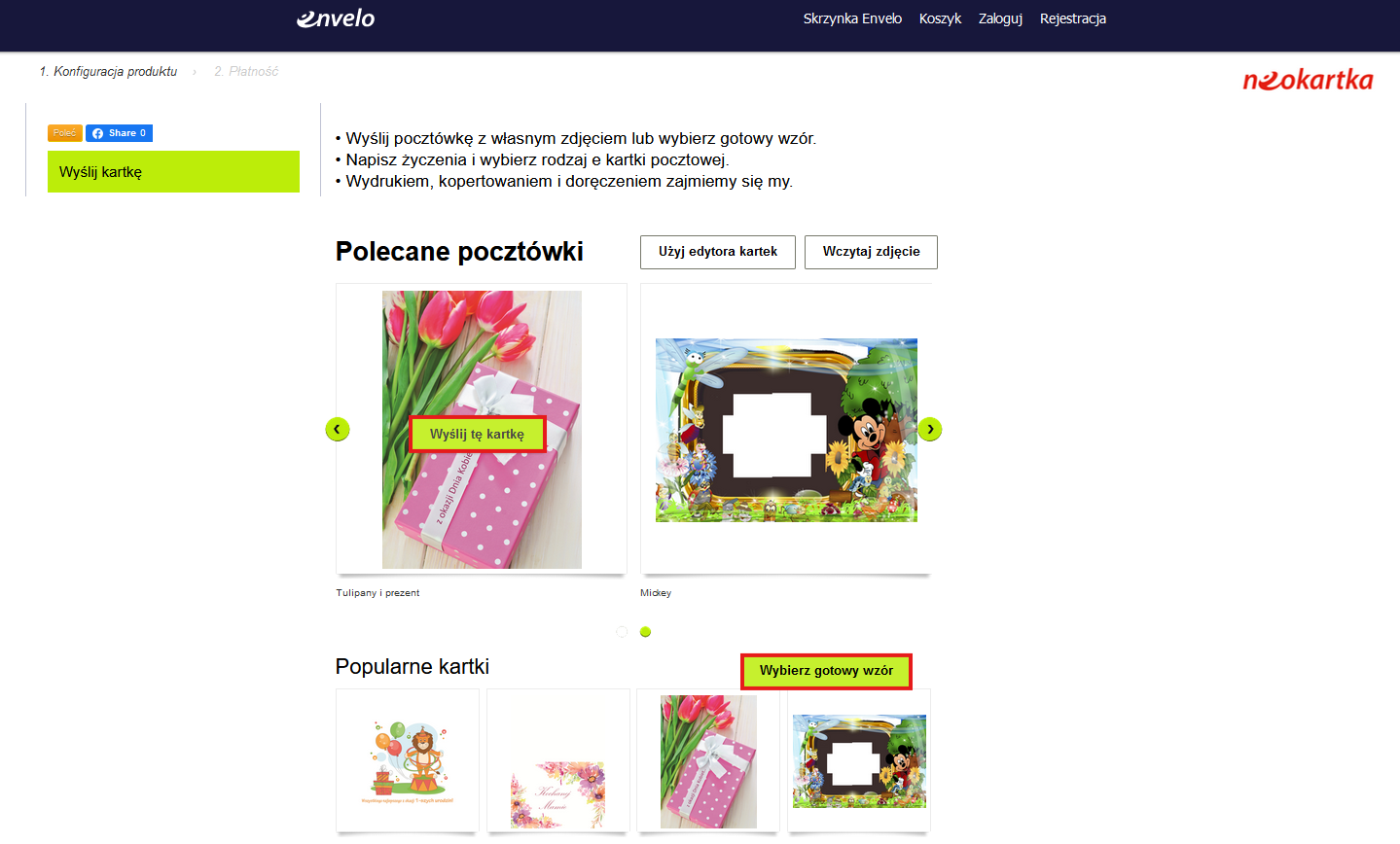
Następnie wybierz kartkę z galerii gotowych wzorów.
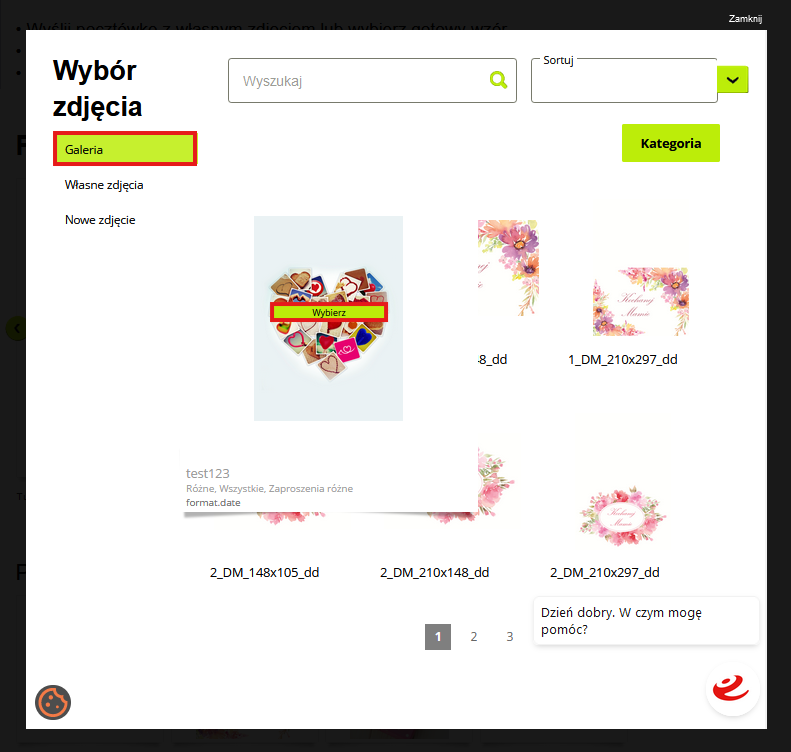
Po zalogowaniu
Po zalogowaniu do Konta Envelo możesz dodać własną grafikę lub zdjęcie, klikając na “Użyj edytora kartek lub “Wczytaj zdjęcie”.
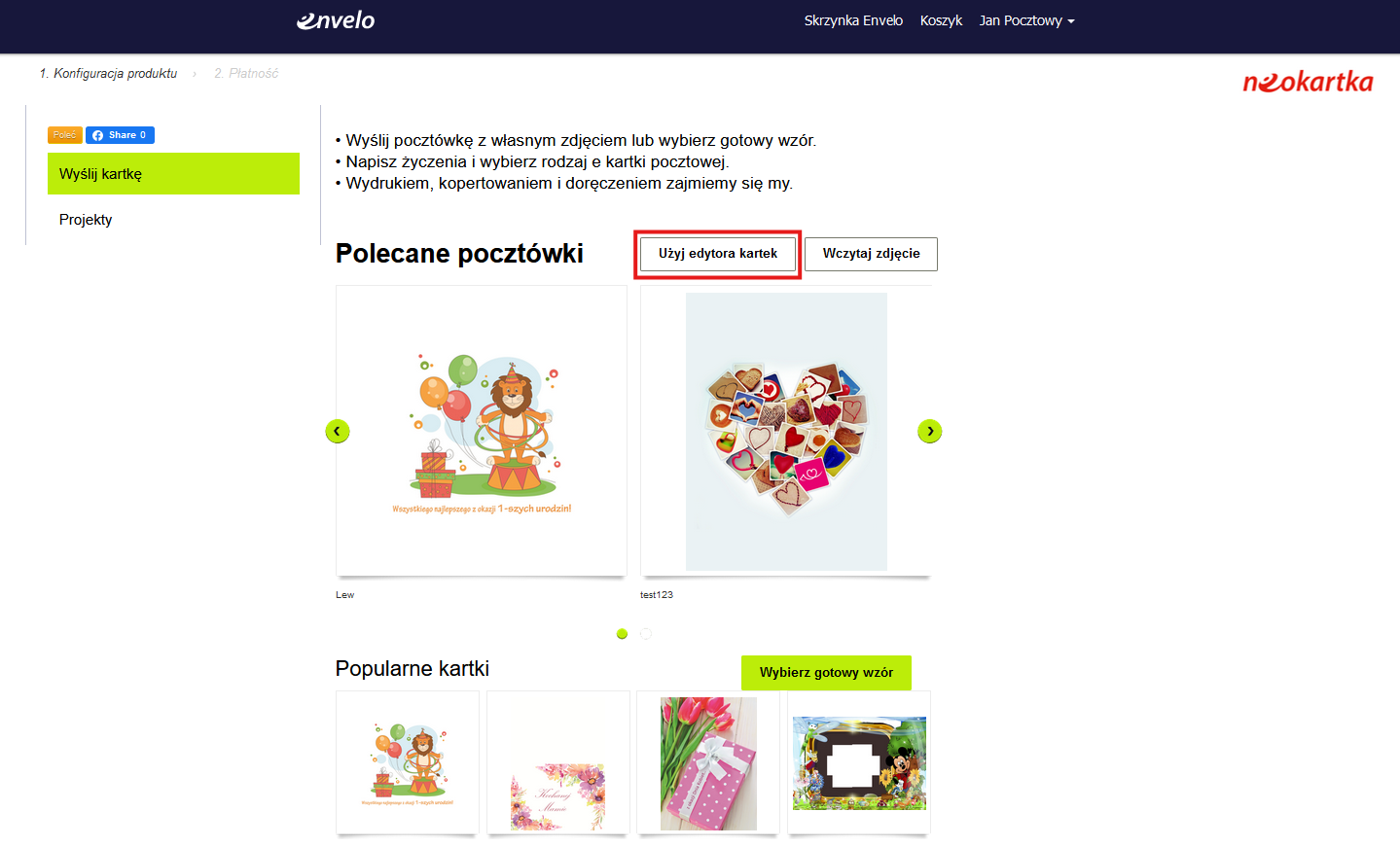
lub “Wczytaj zdjęcie”.
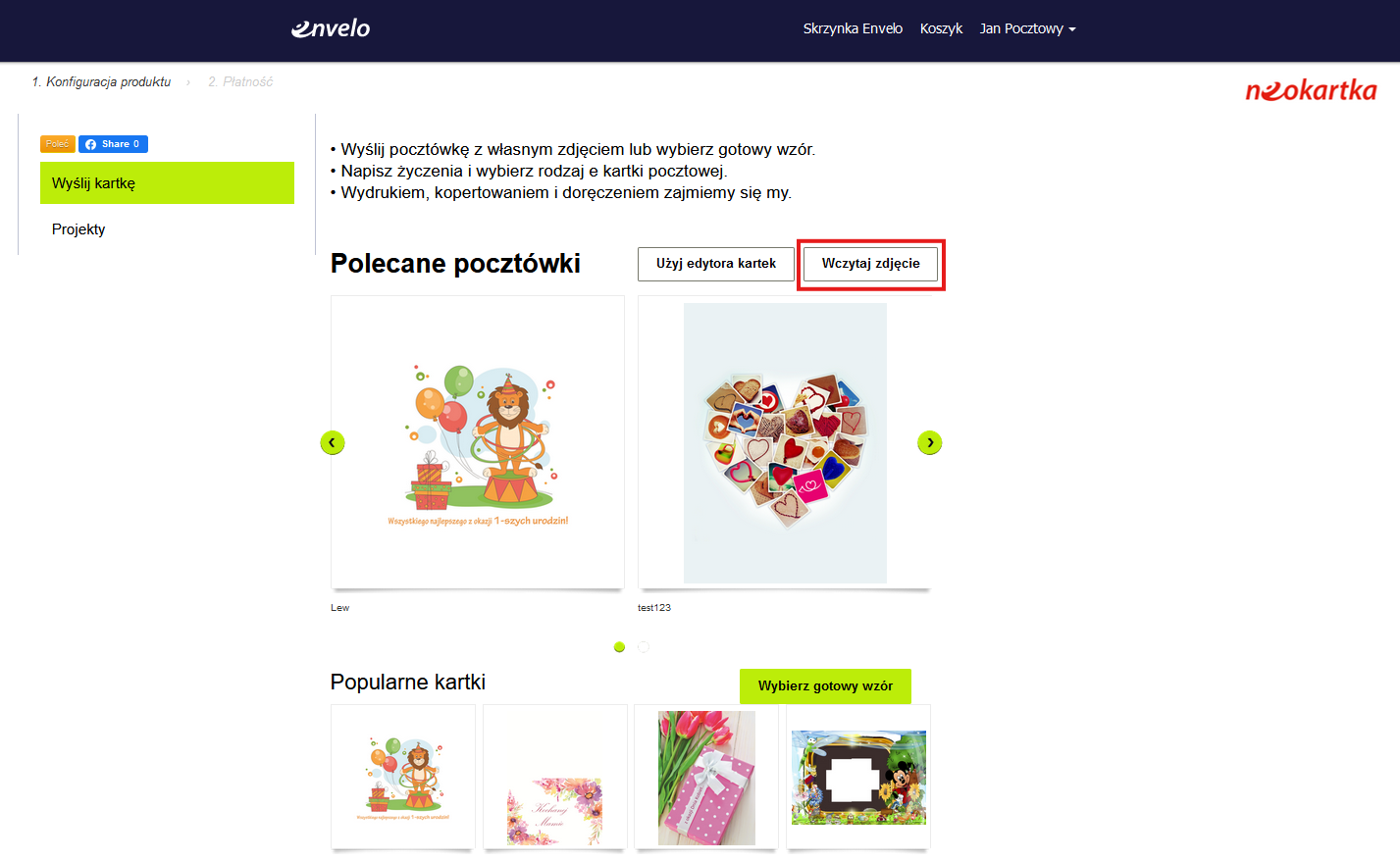
3. Wybierz rodzaj kartki
Wybierz rodzaj oraz rozmiar Twojej kartki.
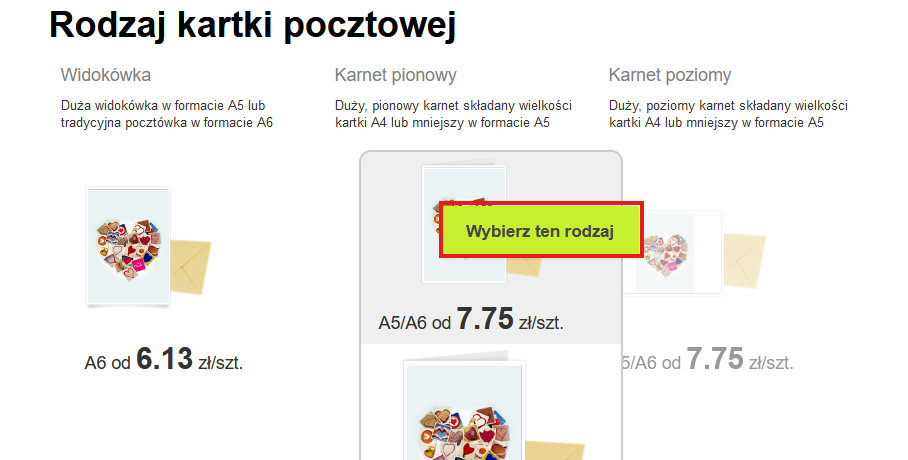
4. Wybierz treść życzeń i podpis
Do Swojej kartki możesz wpisać własną treść życzeń lub dołączyć gotowe życzenia korzystając z przycisku “Wybierz życzenia”.
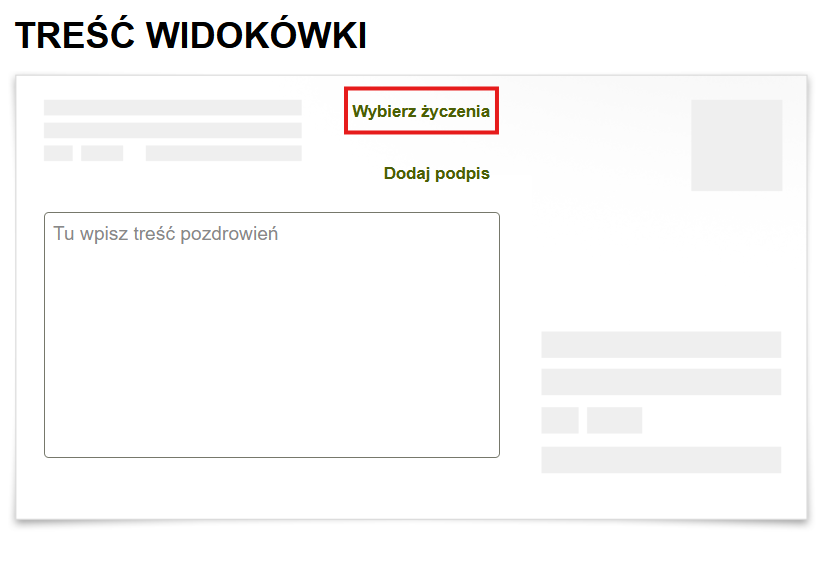
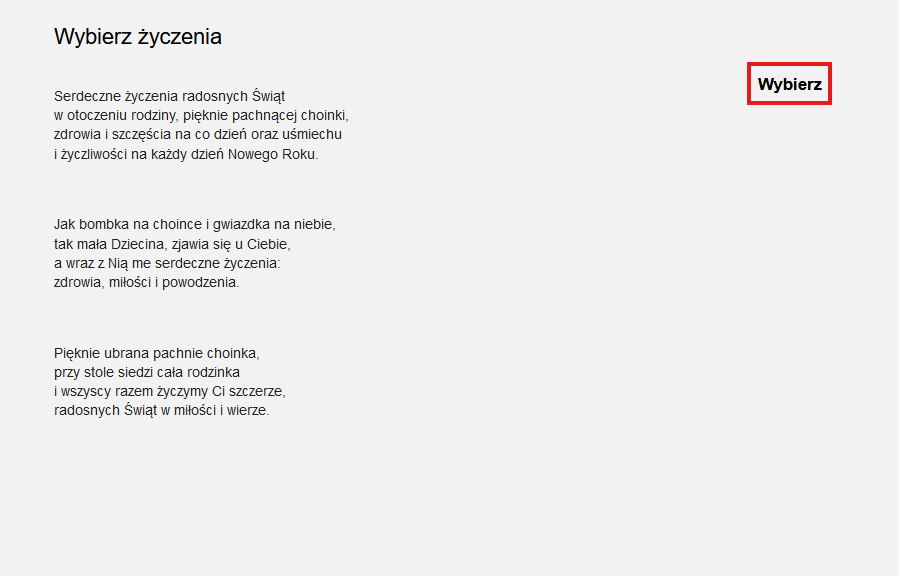
Możesz również dodać podpis.
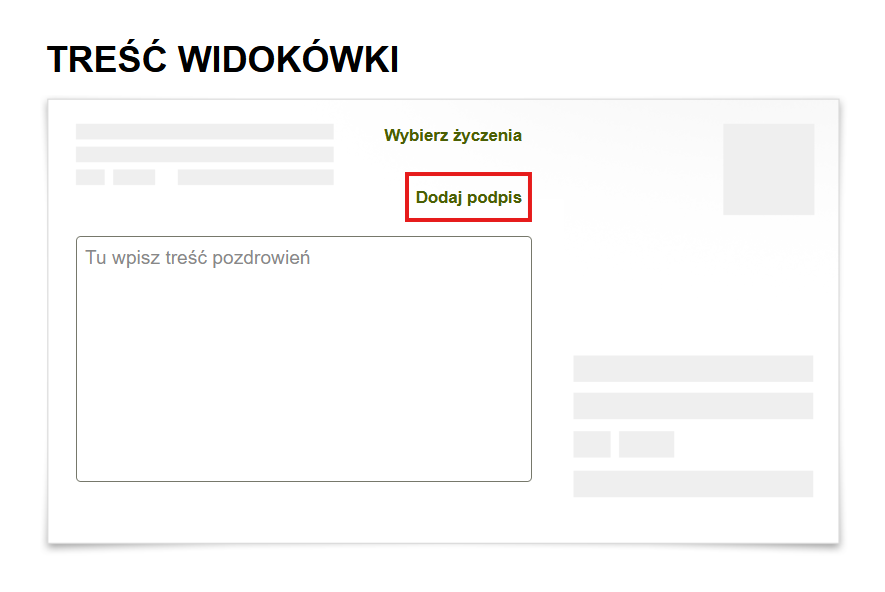
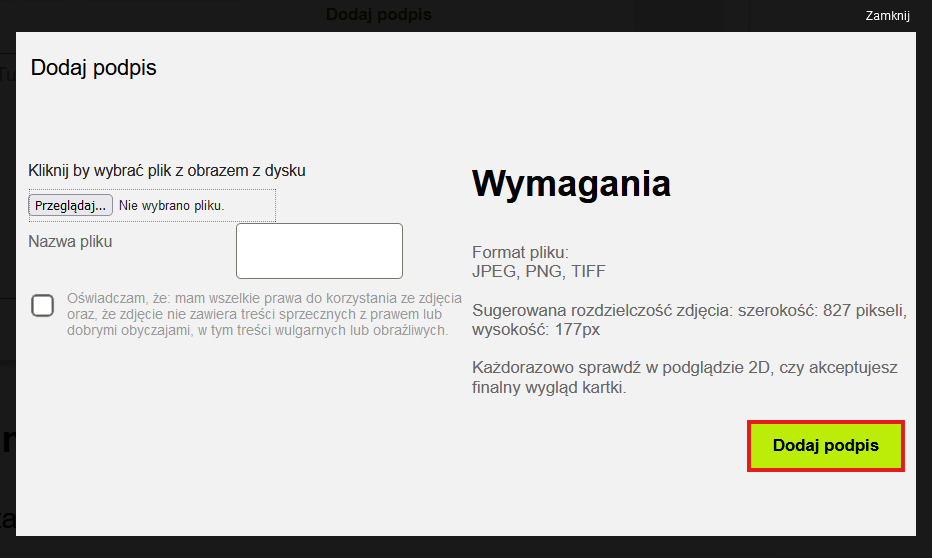
5. Dodaj odbiorcę
W kolejnym kroku wybierz odbiorcę kartki pocztowej. Jeżeli chcesz wysłać do bliskiej Ci osoby wybierz z listy rozwijanej “Osoba prywatna”, jeżeli chcesz wysłać do firmy wybierz “Klient Biznesowy”. Uzupełnij dane adresowe lub wybierz adres ze swojej Książki adresowej. Pola oznaczone „*” są wymagane.
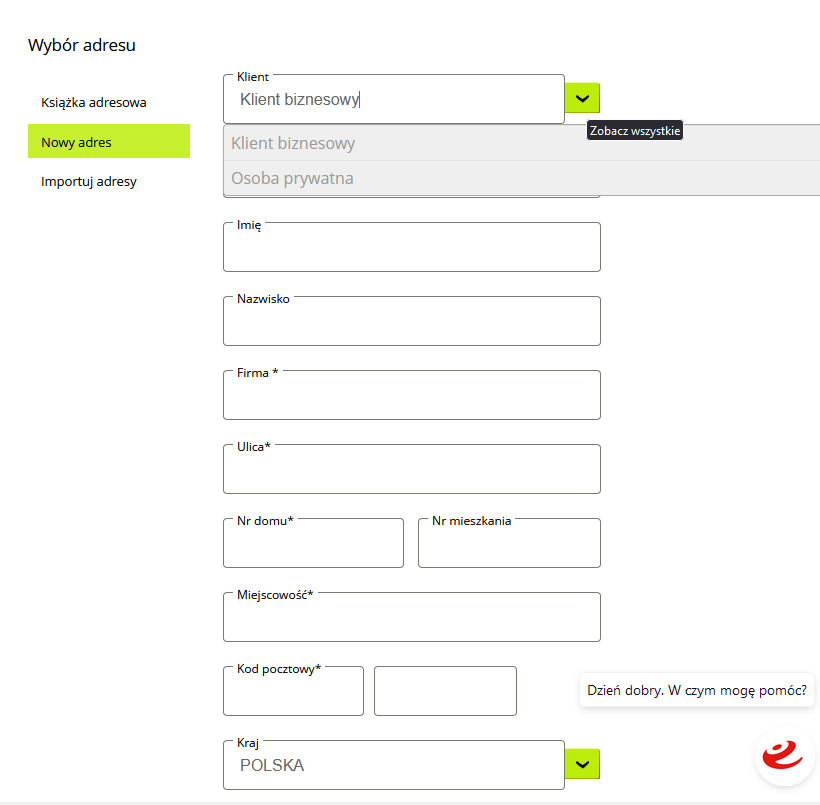
6. Wybierz rodzaj przesyłki
Zaznacz, który rodzaj przesyłki wybierasz.
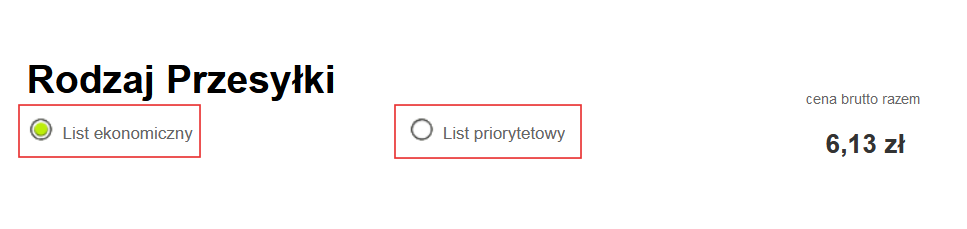
7. Dodaj dane nadawcy
Wybierz opcję „Dodaj adres nadawcy” i uzupełnij dane. Pola oznaczone „*” są wymagane.
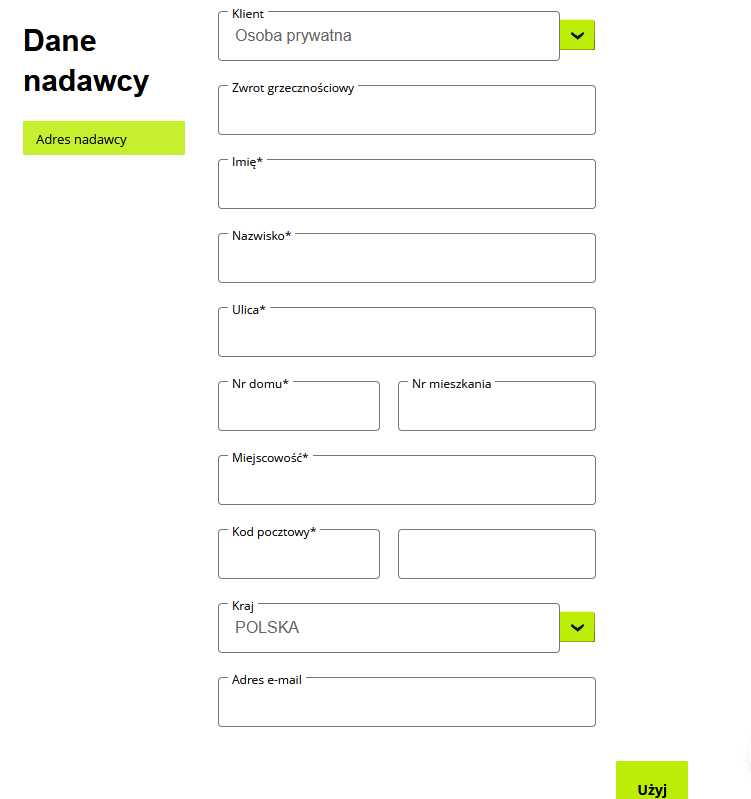
8. Dodaj kartkę do koszyka
Przed dodaniem kartki do koszyka, możesz skorzystać z podglądu swojej kartki. Jeżeli przygotowany projekt Ci odpowiada, wybierz “Dodaj do koszyka”. Po dokonaniu opłaty Twoja kartka zostanie przekazana do wydruku oraz wysyłki.

9. Sprawdź zamówienie
Zweryfikuj swój koszyk i jeżeli wszystkie produkty są zgodne z zamówieniem, kontynuuj zakupy lub przejdź dalej.
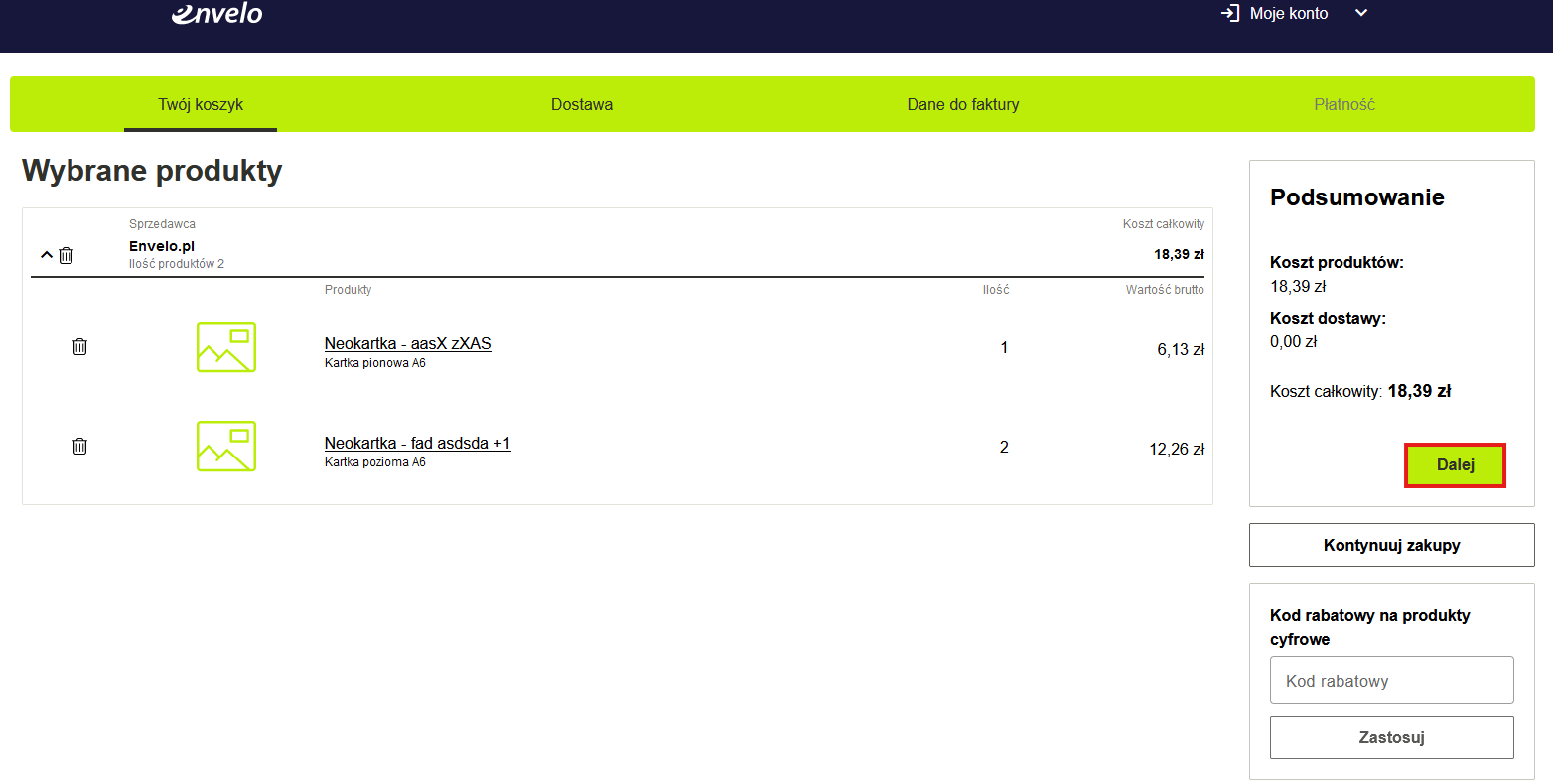
Uzupełnij dane do faktury.
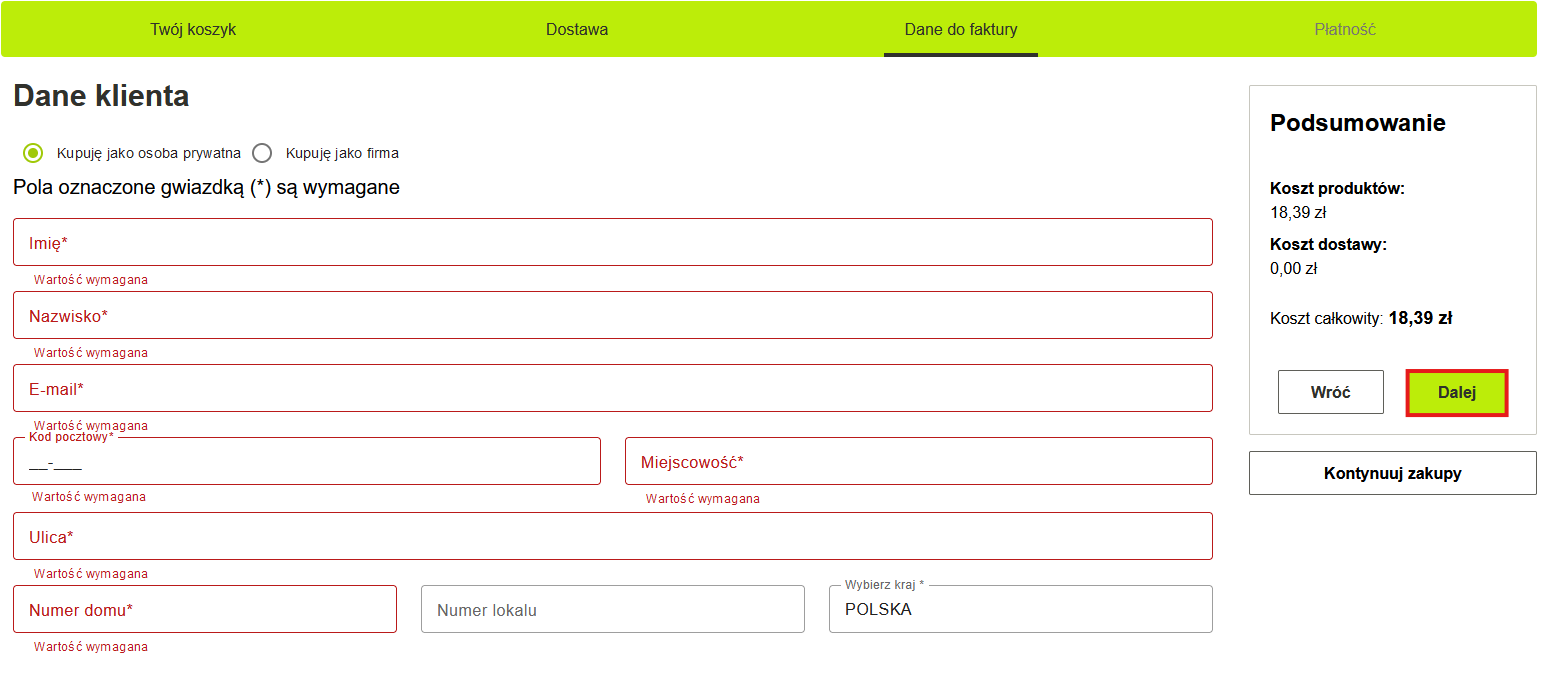
10. Zaakceptuj wymagane zgody
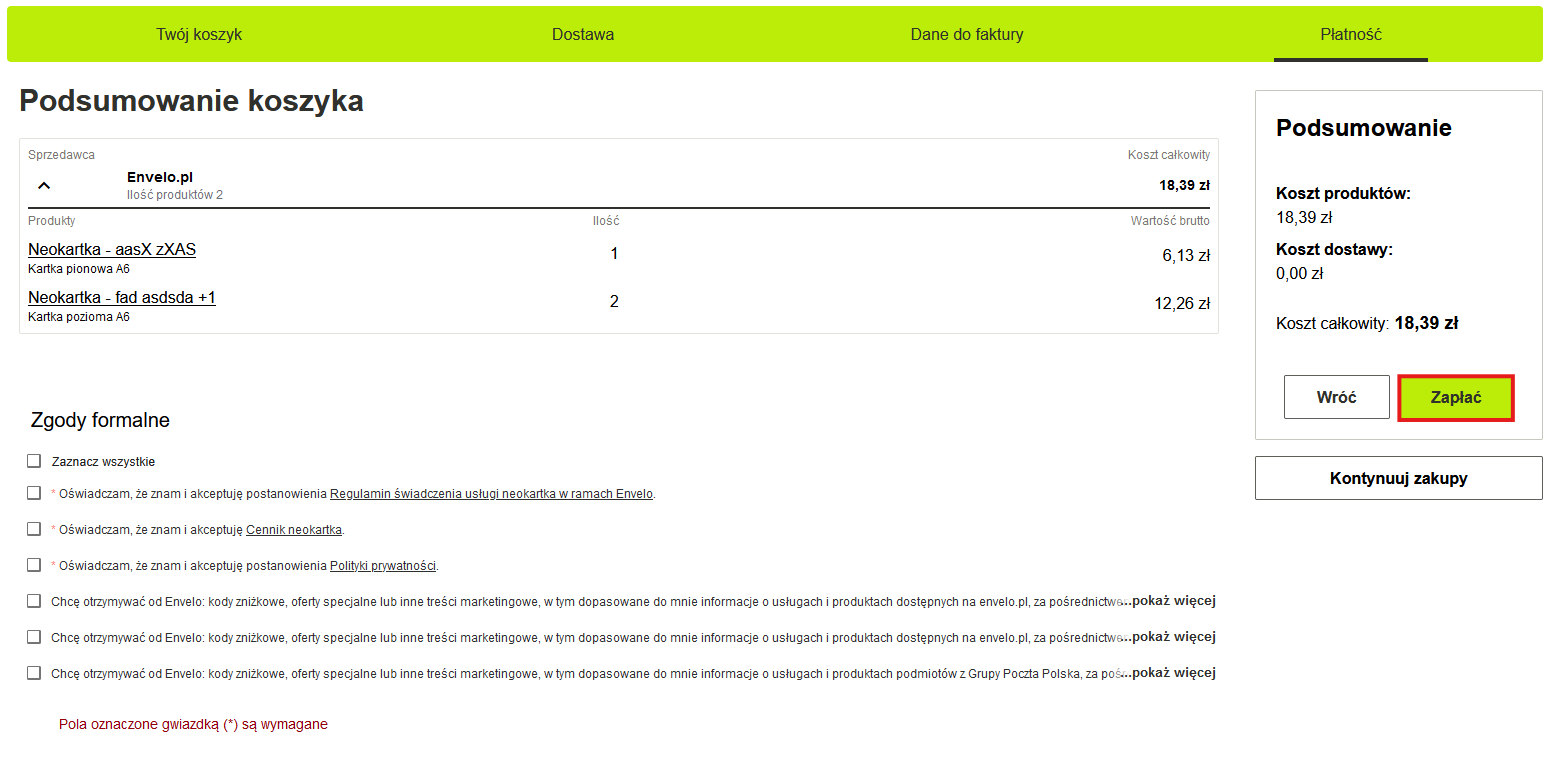
11. Opłać zamówienie
W kolejnym kroku wybieramy formę zapłaty za zamówienie.
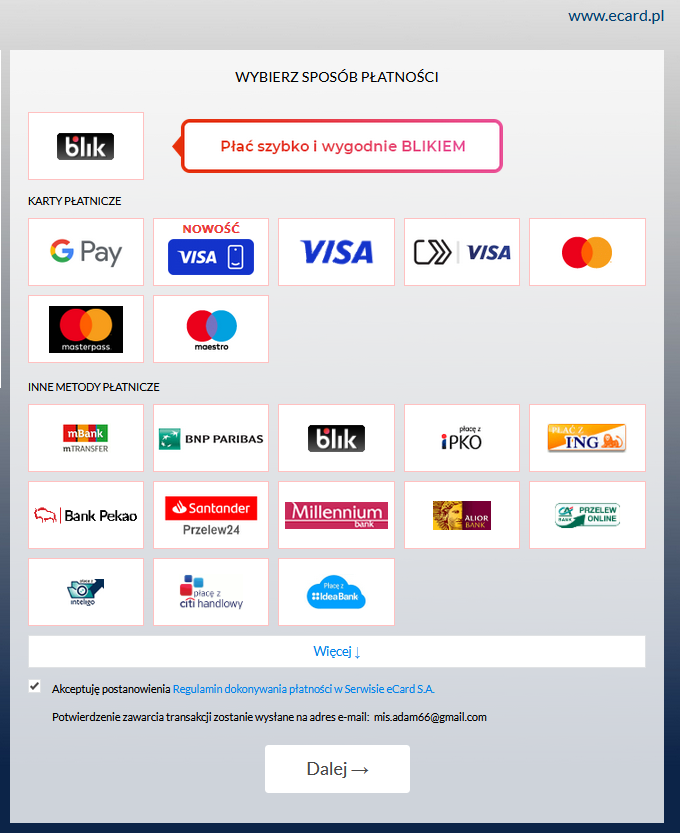
Po opłaceniu zamówienia otrzymasz informację “Twoje zamówienie zostało opłacone i przekazane do realizacji”.
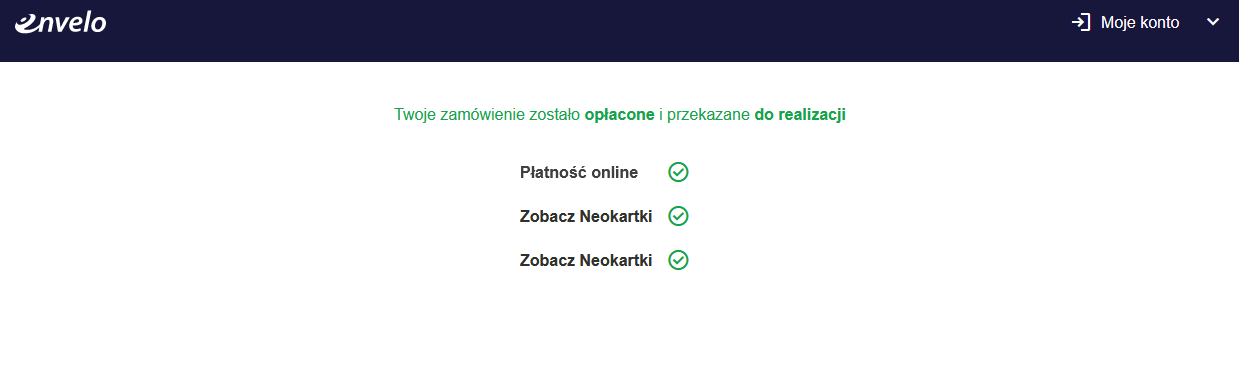
Ceny na ilustracjach są przykładowe i mogą być niezgodne z obowiązującym cennikiem.

Sprawdź social media Envelo